Czy błąd systemowy 5 powoduje problemy na Windows ? Wyjaśnimy przyczyny błędu systemowego 5 i zaproponujemy rozwiązania, aby go naprawić.
Co to jest błąd systemowy 5 i dlaczego występuje?

Błąd systemowy 5 to odmowy dostępu , który zwykle pojawia się, gdy użytkownik próbuje uruchomić polecenie wymagające uprawnień administratora , nie mając tych uprawnień. problemy z uszkodzonymi plikami , konfiguracją lub bezpieczeństwem . Zrozumienie przyczyn tego błędu jest niezbędne do znalezienia odpowiedniego rozwiązania w danej sytuacji.
Przyczyna 1: Problemy z prawami dostępu
Najczęstszą przyczyną błędu systemowego 5 jest brak uprawnień administratora. Jeśli spróbujesz uruchomić polecenie lub aplikację wymagającą tych uprawnień bez odpowiednich uprawnień, Twój system zablokuje tę akcję i napotkasz błąd systemowy 5.
Przyczyna 2: Uszkodzenie pliku
Inną możliwą przyczyną błędu systemowego 5 jest uszkodzenie plików na komputerze. Jeśli ważne pliki systemu operacyjnego zostaną uszkodzone lub ich brak, może to spowodować problemy, w tym błąd systemowy 5.
Przyczyna 3: Problemy z konfiguracją
Wreszcie błąd systemowy 5 może wystąpić, jeśli w systemie występują problemy z konfiguracją, zwłaszcza w ustawieniach związanych z bezpieczeństwem lub prawami dostępu użytkownika.
Jak naprawić błąd systemowy 5: rozwiązania
Teraz, gdy zidentyfikowaliśmy możliwe przyczyny błędu systemowego 5, przyjrzyjmy się sposobom rozwiązania tego problemu.
Rozwiązanie 1: Uruchom polecenie jako administrator
Pierwszą rzeczą, którą należy spróbować rozwiązać błąd systemowy 5, jest uruchomienie polecenia lub aplikacji jako administrator. Aby to zrobić, wykonaj następujące kroki:
- Kliknij prawym przyciskiem myszy ikonę aplikacji lub polecenie, które chcesz uruchomić.
- Wybierz „Uruchom jako administrator” z menu kontekstowego.
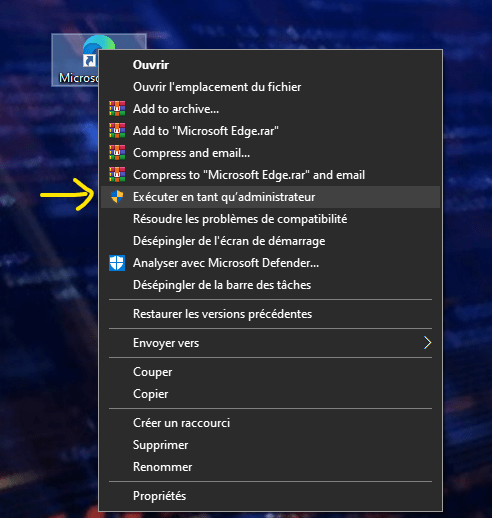
- Jeśli pojawi się monit, wprowadź hasło administratora, aby potwierdzić swoje działanie.
Rozwiązanie 2: Sprawdź i napraw uszkodzone pliki systemowe
Jeśli błąd systemowy 5 jest spowodowany uszkodzonymi plikami systemowymi, możesz użyć wbudowanego narzędzia Windows , aby sprawdzić i naprawić te pliki. Oto jak to zrobić:
- Otwórz Wiersz Poleceń jako administrator (instrukcje znajdziesz w rozwiązaniu 1 lub kliknij menu Start prawym przyciskiem myszy).

- Wpisz następujące polecenie:
sfc /scannowi naciśnij Enter.
- Pozwól narzędziu przeskanować i naprawić uszkodzone pliki systemowe. Może to zająć trochę czasu.

- Po zakończeniu procesu uruchom ponownie komputer i sprawdź, czy błąd systemowy 5 został rozwiązany.
Ten artykuł może Ci się spodobać: 7 metod rozwiązywania problemów z otwieraniem Windows
Rozwiązanie 3: Zresetuj ustawienia zabezpieczeń
Jeśli błąd systemowy 5 jest spowodowany problemami z konfiguracją związaną z bezpieczeństwem, możesz zresetować ustawienia zabezpieczeń systemu, wykonując następujące kroki:
- Otwórz Wiersz Poleceń jako administrator.

- Wpisz następujące polecenie:
secedit /configure /cfg %windir%\inf\defltbase.inf /db defltbase.sdb /verbosei naciśnij klawisz Enter.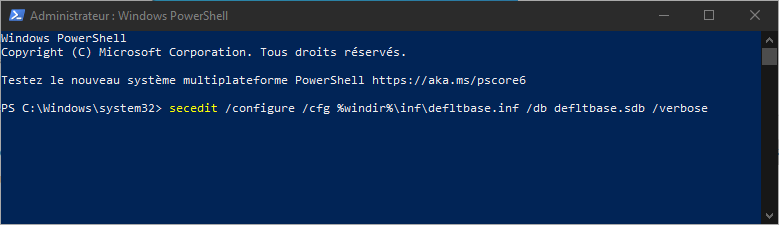
- Poczekaj, aż resetowanie ustawień zabezpieczeń zostanie zakończone, a następnie uruchom ponownie komputer.
Rozwiązanie 4: Utwórz nowe konto użytkownika z uprawnieniami administratora
Jeśli żadne z poprzednich rozwiązań nie zadziałało, możesz spróbować utworzyć nowe konto użytkownika z uprawnieniami administratora i używać tego konta do uruchamiania poleceń lub aplikacji powodujących błąd systemowy 5. Oto jak utworzyć nowe konto administratora:
- Naciśnij klawisze Windows + X i wybierz „Panel konfiguracji” z wyświetlonego menu.
- Kliknij „Konta użytkowników”, a następnie „Zarządzaj innym kontem”.
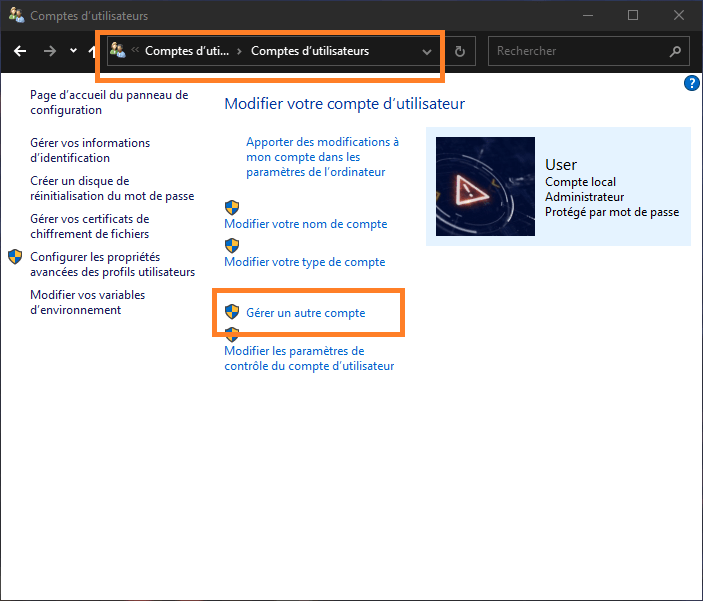
- Kliknij „Dodaj nowego użytkownika na komputerze” i postępuj zgodnie z instrukcjami, aby utworzyć nowe konto.

- Pamiętaj, aby przyznać uprawnienia administratora na nowe konto, wybierając „administrator” jako typ konta.
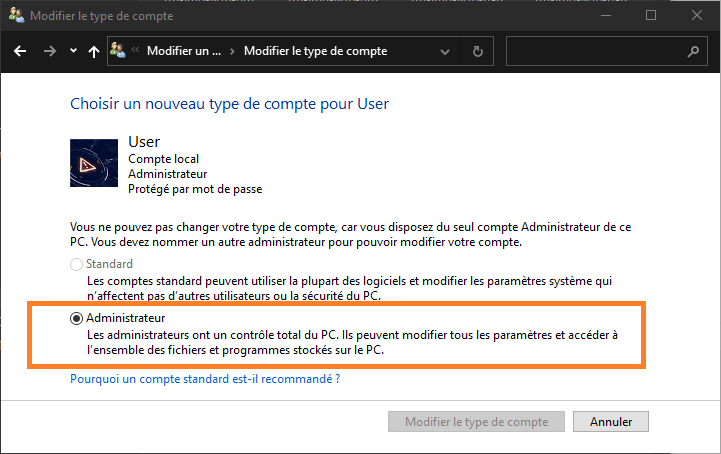
- Zaloguj się na nowe konto administratora i spróbuj uruchomić polecenia lub aplikacje, które powodowały błąd systemowy 5.
Postępując zgodnie z tymi rozwiązaniami, powinieneś być w stanie rozwiązać błąd systemowy 5 i przywrócić komputer Windows do pełnej sprawności. Pamiętaj, że regularna konserwacja systemu oraz aktualizacja oprogramowania i sterowników może pomóc zapobiec tego typu błędom w przyszłości.
Przeczytaj także: problem „Nie mogliśmy znaleźć skanera linii papilarnych zgodnego z funkcją rozpoznawania linii papilarnych Windows Hello
Często zadawane pytania
Co to jest UAC (Kontrola konta użytkownika) w Windows i jak wpływa na błąd systemowy 5?
UAC (Kontrola konta użytkownika) to funkcja bezpieczeństwa wbudowana w systemy operacyjne Windows. Ma na celu ochronę Twojego komputera poprzez żądanie potwierdzenia, gdy Ty lub program próbujecie dokonać znaczących zmian w systemie, na przykład podczas instalowania oprogramowania lub zmiany ustawień systemu. Kontrola konta użytkownika może mieć wpływ na błąd systemowy 5, jeśli ustawienia kontroli są zbyt rygorystyczne, uniemożliwiając użytkownikowi wykonanie pewnych działań bez odpowiednich uprawnień administratora. Aby uniknąć tego problemu, możesz dostosować ustawienia UAC lub uruchamiać polecenia i aplikacje jako administrator.
- Korzyści z UAC:
- Chroni Twój komputer przed nieautoryzowanymi modyfikacjami.
- Ogranicza ryzyko związane ze złośliwym oprogramowaniem.
- Pomaga zapobiegać błędom obsługi.
- Wady UAC:
- Może powodować błędy odmowy dostępu, takie jak błąd systemowy 5.
- Może być postrzegane jako uciążliwe ze względu na wielokrotne prośby o potwierdzenie.
Jak sprawdzić, czy moje konto użytkownika ma uprawnienia administratora na komputerze z Windows ?
Aby rozwiązać problem z błędem systemowym 5, niezbędna jest wiedza o tym, czy Twoje konto użytkownika ma uprawnienia administratora. Oto jak sprawdzić uprawnienia konta użytkownika w Windows :
- Naciśnij klawisze Windows + X i wybierz „Panel konfiguracji” z wyświetlonego menu.
- Kliknij „Konta użytkowników”, a następnie „Zmień typ konta”.
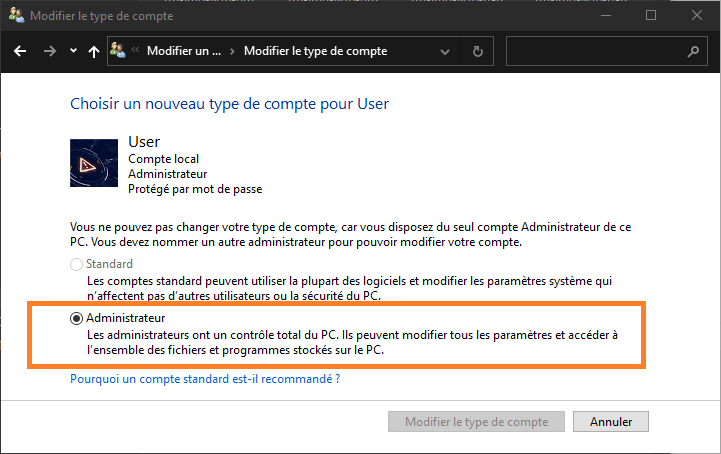
- Zobaczysz wówczas typ konta aktualnie powiązanego z Twoim użytkownikiem (Administrator, Standard lub Gość).
Jeżeli Twoje konto nie posiada uprawnień administratora, możesz poprosić innego użytkownika z tymi uprawnieniami o nadanie Ci niezbędnych uprawnień lub utworzenie nowego konta administratora.
Jakie inne typy błędów odmowy dostępu mogą wystąpić w Windows ?
Oprócz błędu systemowego 5 w Windowsmogą wystąpić inne błędy odmowy dostępu. Oto kilka przykładów:
- Błąd 401: Ten błąd jest zwykle związany z problemami z uwierzytelnianiem podczas uzyskiwania dostępu do zasobów internetowych chronionych hasłem.
- Błąd 403: Dzieje się tak, gdy próbujesz uzyskać dostęp do zasobu internetowego lub pliku, do którego nie masz uprawnień dostępu.
- Błąd 5 (0x5): Ten błąd jest podobny do błędu systemowego 5 i wskazuje, że dostęp do zasobu lub pliku został odrzucony z powodu problemów z uprawnieniami.
- Błąd 1260: Ten błąd jest związany z polityką bezpieczeństwa, która blokuje wykonywanie programu lub skryptu na Twoim komputerze.
Każdy błąd odmowy dostępu może mieć określone rozwiązania w zależności od przyczyny. Aby usunąć te błędy, ważne jest określenie dokładnej przyczyny.
Wniosek
Błędy odmowy dostępu, takie jak błąd systemowy 5 w Windows, mogą być frustrujące i zakłócać normalne korzystanie z komputera. Ważne jest, aby zrozumieć możliwe przyczyny tych błędów i znać odpowiednie rozwiązania, aby szybko i skutecznie je rozwiązać. Postępując zgodnie ze wskazówkami i informacjami zawartymi w tym FAQ, będziesz lepiej przygotowany do radzenia sobie z błędami odmowy dostępu i zapobiegania im w przyszłości.

![[GetPaidStock.com]-645384beb5b5b](https://tt-hardware.com/wp-content/uploads/2023/05/GetPaidStock.com-645384beb5b5b-696x369.jpg)


